- Omistettu GIF-valmistaja.
- Yksittäinen ja erämuunnos.
- Erittäin nopea muunnosprosessi.
- Massiivinen videoformaatin tuki.
- Tehokas videon ja ulostulon tehostin.
Erinomaisia menetelmiä muuntaa WebM GIF-muotoon työpöydällä, mobiilissa ja verkossa
Sosiaalisen median alustat on käytännössä rakennettu GIF-tiedostoille, mikä tekee niistä verkkovuorovaikutuksen peruselementtiä. Ne ovat yksi pienistä viihdepurskeista, jotka piristävät verkkokokemustamme. Lisäksi GIF-kuvat lisäävät verkkoon lisähuomiota, koska niitä käytetään hauskojen animaatioiden jakamiseen ystävien kanssa tai artikkelin lisäämiseen liikkuvilla kuvilla. WebM puolestaan on pohjimmiltaan tiedostomuoto, joka sisältää sekä videoita että ääntä ja joka on tehty verkkoon. Jos sinulla on yksi WebM-tiedosto, joka haluaa olla GIF-tiedosto, niitä on useita WebM - GIF muuntimia, jotka voivat tehdä tempun.
Jos sinulla on kuitenkin joukko muunnettavia videoita ja joitain säätöjä, voi olla vaikeaa löytää luotettavaa työkalua. Onneksi tässä artikkelissa esitellään parhaat muunnosmenetelmät tarpeisiisi. Tule tapaamaan heidät lukemalla koko sisältö alla.
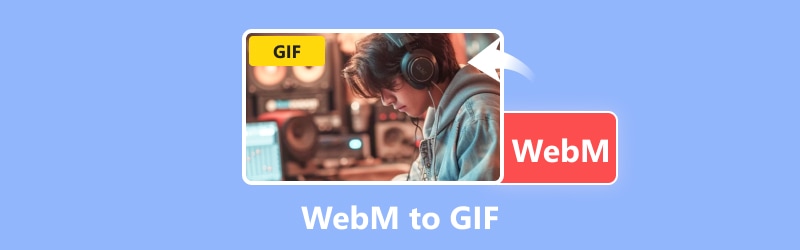
SIVUN SISÄLTÖ
Ennen kuin kirjoitat, miten testaamme ohjelmistoja postauksia varten:
Vastuuvapauslauseke: Kaikki verkkosivustomme sisältö on toimitustiimimme ihmisten kirjoittamaa. Ennen kirjoittamista teemme syvällistä tutkimusta aiheesta. Tämän jälkeen työkalujen valinta ja testaus kestää 1-2 päivää. Testaamme ohjelmistoja laite- ja järjestelmävaatimuksista, toiminnoista, käyttökokemuksesta jne. Tehdäksemme testistämme kattavamman tarkastelemme myös arvostelusivustoja, kuten G2, Trustpilot jne., kerätäksemme todellisia käyttäjien kokemuksia viitteeksi.
Osa 1. WebM-GIF-muuntimet pöytäkoneille ja mobiililaitteille
1. Vidmore Video Converter
Tässä on ensimmäinen hienoin suosituksemme: Vidmore Video Converter. Se on monipuolinen videon muunnostyökalu, joka voi tehdä paljon muutakin kuin pelkän muuntamisen. Tämä muunnin ei vain muuta WebM:ää GIF-muotoon, sillä se voi käsitellä useita tiedostoja kerralla, mikä säästää aikaa ja vaivaa. Yksi hieno ominaisuus on, että sen mukana tulee muuntamisen lisäksi GIF Maker, jonka avulla voit saada GIF-tulosteita. Se tarjoaa myös perusmuokkaustyökaluja, kuten rajaamisen, kiertämisen, leikkaamisen ja suodattimien lisäämisen videoihisi. Ei vain sitä, vaan se pystyy käsittelemään HD- ja 4K-videoita sujuvasti ja jopa piristää niitä Video Enhancer -työkalulla.
Vidmoressa on hienoa sen käyttäjäystävällinen käyttöliittymä, joka tekee sen käyttämisestä helppoa jopa niille, jotka eivät ole tekniikan velhoja. Tämä tarkoittaa, että sinun ei tarvitse aiempaa kokemusta navigoidaksesi sen ominaisuuksissa vaivattomasti. Tiedostojen muuntaminen Vidmorella on helppoa: lataa vain sovellus, tuo tiedostosi, valitse tulostusmuoto ja paina muunnospainiketta. Se on niin yksinkertaista! Mutta sitten taas, jos olet utelias oppimaan lisää WebM:n muuttamisesta GIF-muotoon Vidmoren avulla, seuraa alla olevaa yksinkertaista ohjetta.
Tuetut videomuodot: GIF, WebM, MP4, MOV, MOV, MKV, FLV, M4V, 3GP, AVI, DIVX, VOB, MPG, M4A, WMA, WMV, ASF ja 200 muuta.
Vaihe 1. Avaa ohjelmisto, kun olet hankkinut sen tietokoneellesi. Kun se on asennettu, avaa se ja lisää useita WebM-tiedostoja muuntamista varten. Voit tehdä sen napsauttamalla Plus -painiketta keskellä tai Lisää tiedostoja -painiketta vasemmassa yläkulmassa.
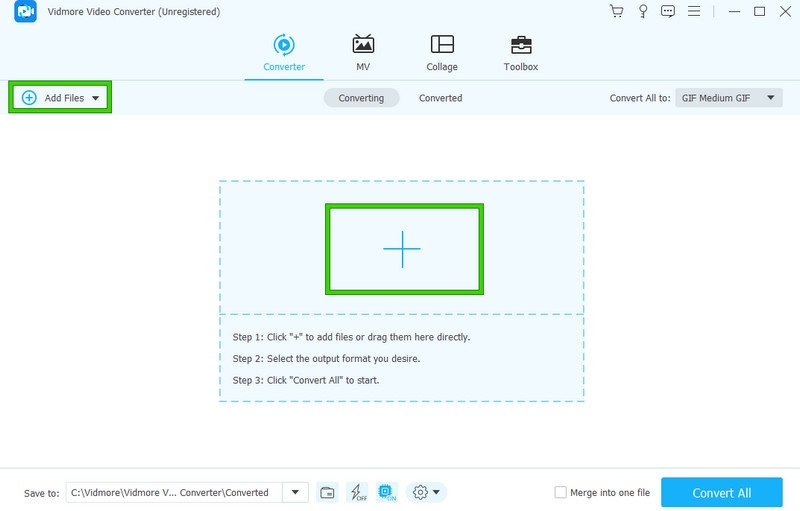
Vaihe 2. Kun olet lisännyt Webm-tiedostot, siirry Muunna kaikki -osioon ja napsauta nuolipainiketta. Valitse sitten GIF Video-osion vaihtoehdoista ja napsauta haluamaasi resoluutiota sen oikealla puolella.

Vaihe 3. Kun olet valinnut tulostusmuodon, olet nyt valmis aloittamaan WebM:stä GIF-muunnosprosessin. Miten? Napsauta vain Muunna kaikki -painiketta.
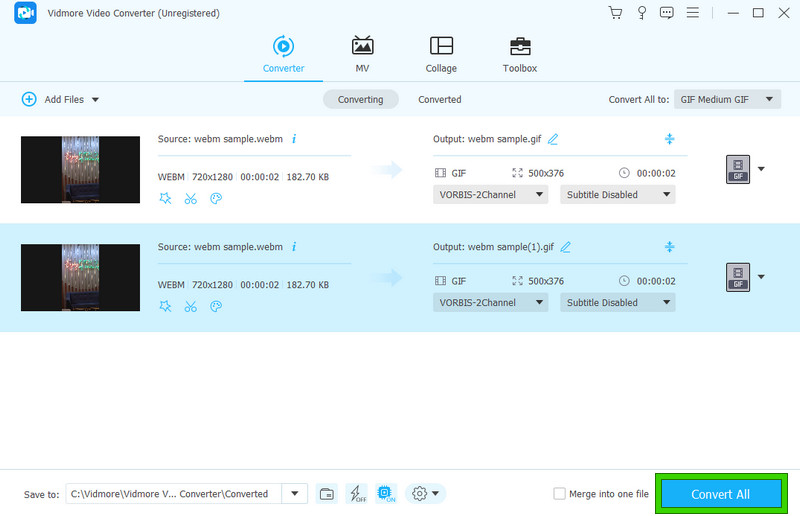
Toimittajan kommentti: WebM-videoni muutettiin GIF-tiedostoiksi nopeasti. Rakastan, kuinka se teki muuntamisesta niin kätevän ja aikaa säästävän.
2. FFmpeg
Seuraavana on FFmpeg. Se on ilmainen ohjelmisto avoimella lähdekoodilla. Tämä tarkoittaa, että voit käyttää sitä muuntamaan WebM-tiedostosi haluamallesi GIF-muodolle antamalla komennon. Se on kuin työkalupakki, joka on täynnä erilaisia työkaluja videoiden, äänen ja muun tyyppisten multimediatiedostojen käsittelyyn. Yksi sen tärkeimmistä työkaluista on yksinkertainen ohjelma, jonka voit suorittaa komentoriviltä. Lisäksi se on monipuolinen, koska sen avulla voit muuttaa minkä tahansa ääni- ja videotiedostomuodon eri tyypeiksi. Halusitpa siis muokata videoita, säätää äänitiedostoja tai tehdä muuta multimediaa, FFmpeg auttaa sinua. Ja paras osa? FFmpegin käyttäminen WebM:n muuntamiseen GIF-muotoon ei maksa senttiäkään.
Tuetut muodot: GIF, WebM, MP4, MKV, MOV, AVI, FLV, OGV, WMV, M2TS jne.
Ominaisuudet:
- Muodin muuntaminen.
- Suodatusjärjestelmä.
- Tuki multimedian suoratoistolle.
- Äänenkäsittely.
- Erilaisten koodekkien koodaus ja dekoodaus.
Vaihe 1. Varaa aikaa ja resursseja ohjelmiston asentamiseen tietokoneellesi.
Vaihe 2. Käynnistä ohjelmisto ja siirry paikalliseen kansioon, johon WebM-video on tallennettu. Suorita nyt terminaalissa ffmpeg -i tallennus.webm result.gif komento.

Vaihe 3. Voit myös lisätä erikoistehosteita GIF-tiedostoosi, kunhan tiedät oikean komennon käytettäväksi.
Toimittajan kommentti: Itse asiassa FFmpeg on erityinen ohjelma, joka tekee muunnoksen ainutlaatuisesti. Sen ainutlaatuisuus ei kuitenkaan välttämättä sovellu kaikille käyttäjätasoille, etenkään aloittelijoille. Muokkaustyökalut ovat kuitenkin edelleen hyödyllisiä, kuten voin helposti rajaa videoita FFmpegissä.
3. GIF Maker - GIF Editor App
Siirrytään nyt mobiilisovellukseen nimeltä GIF Maker - GIF Editor. Tämä sovellus on täysin ilmainen sovellus, jonka avulla voit luoda animoituja GIF-tiedostoja videoista ja kuvista ilman ärsyttäviä vesileimoja. Lisäksi se on erittäin helppokäyttöinen WebM to GIF -sovellus, jonka avulla voit jakaa luomuksiasi sosiaalisessa mediassa, viestisovelluksissa tai sähköpostitse. Lisäksi voit muokata omia GIF-luomuksiasi joukolla hienoja ominaisuuksia. Voit leikata videoita säätääksesi GIF-kestoa, tehdä GIF-meemejä vaivattomasti, säätää väriasetuksia, kuten kontrastia ja kylläisyyttä, lisätä tai poistaa kehyksiä, rajata, kiertää, kääntää ja jopa hallita GIF-tiedostojesi nopeutta. Lisäksi valittavana on joukko suodattimia ja kehyksiä. Mitä muuta? Voit jopa kääntää GIF-kuvasi ja lisätä jokaiseen kehykseen tekstiä, hymiöitä tai muita GIF-kuvia. Kun olet vaihtanut WebM:n GIF-muotoon, voit viedä tulosteet korkealaatuisella resoluutiolla ja jakaa ne haluamallasi tavalla.
Tuetut muodot: Sisääntuloon käytetään erilaisia videomuotoja, ja ulostulona käytetään GIF- ja MP4-formaatteja.
Ominaisuudet:
- Video GIF- ja GIF-videomuunnin.
- Kuva GIF-muotoon ja GIF-kuvanmuunnin.
- GIF-editori.
- Näytön tallennin.
- GIF kompressori.
Vaihe 1. Asenna sovellus mobiililaitteeseen ja käynnistä se. Napauta sitten Video GIF: ään vaihtoehtotyökalu ja lataa muunnettava WebM-video.
Vaihe 2. Leikkaa sen jälkeen video GIF-pituusvaatimuksen mukaan. Napauta sitten tarkistuspainiketta.
Vaihe 3. Nyt alla Muoto, napauta tulosteena GIF-kuvaa ja napauta sitten OK-painiketta.
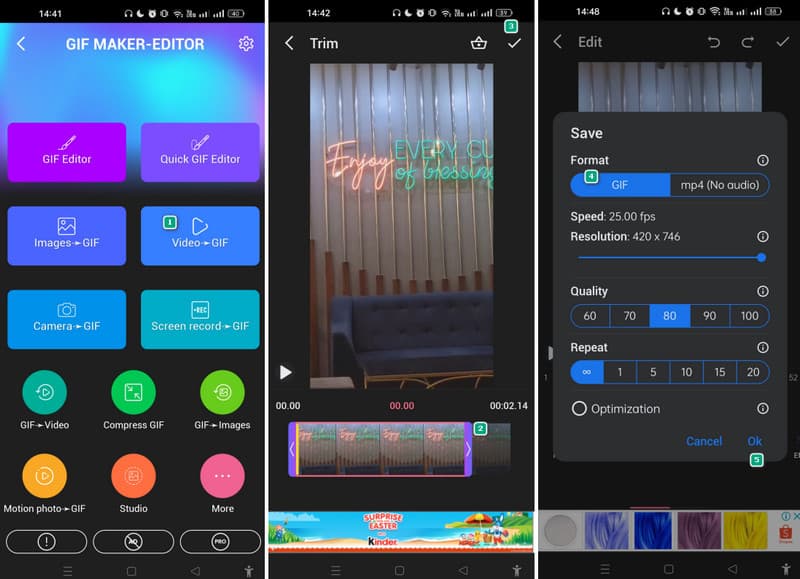
Toimittajan kommentti: GIF Makerin kaltaiselle sovellukselle se on hyvä WebM-GIF-muunninvaihtoehto. Se johtuu siitä, että se on sovellus, joka on omistettu GIF-tiedostojen tekemiseen.
Osa 2. WebM-tiedostot GIF-muuntimiin verkossa
1. Vidmore Free Video Converter Online
Jos etsit netistä GIF-muunnin jonka avulla voit vaihtaa WebM-tiedoston GIF-muotoon, niin Vidmore Free Video Converter Online on paras vaihtoehto työpöytäohjelmistolle. Vaikka moniin saatavilla oleviin verkkotyökaluihin liittyy haittoja, kuten tiedostokokorajoituksia, vesileimoja, maksuja ja rekisteröitymisvaatimuksia, onneksi tällä Vidmore Free Video Converter Online -sovelluksella on niistä kaikista parempi. Se ei ole vain ilmainen työkalu, mutta se ei myöskään lyö vesileimoja GIF-luomukseesi. Pyydä lisäksi tietosi rekisteröitymistä varten. Lisäksi tällä online-työkalulla voit muuntaa useita WebM-tiedostoja GIF-tiedostoiksi verkossa samanaikaisesti sen käyttöliittymän kautta. Tulosteen laatu on upea, sillä se tekee työn kunnollisesti ja täydellisesti.
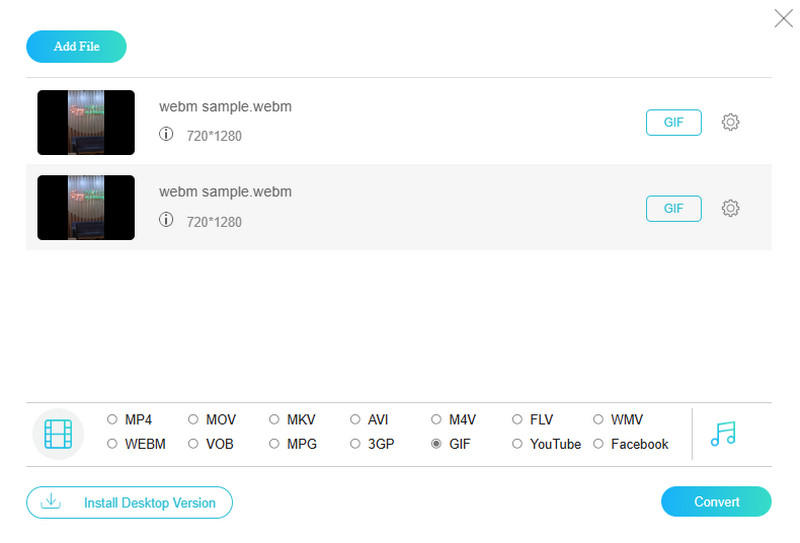
Plussat
- Sen avulla voit käyttää sitä maksamatta senttiäkään.
- Voit muuntaa WebM-tiedostoja kerralla kerralla.
- Sen avulla voit muuntaa videoita GIF- ja äänitiedostoiksi välittömästi.
Haittoja
- Se vaatii vahvan Internet-yhteyden.
2. Ezgif.com
Toinen luotettu verkkomuunnin WebM:stä GIF-tiedostoiksi on EZGIF. Kuten edellinen, Ezgif on yksinkertainen online-työkalu, joka muuntaa erilaisia mediamuotoja GIF-muotoon ja GIF:stä ilman mitään hälyä. Se on helppokäyttöinen eikä vaadi erityisiä taitoja, ja se tarjoaa helppoja mukautusvaihtoehtoja, joiden avulla voit muokata asetuksia, kuten tiedostokokoa ja videon resoluutiota tarpeidesi mukaan. On huomattava, että EZGIF on kätevä ratkaisu mediamuotojen muuntamiseen vaivattomasti ilman, että joudut sotkeutumaan teknisiin yksityiskohtiin tai haastaviin toimenpiteisiin.
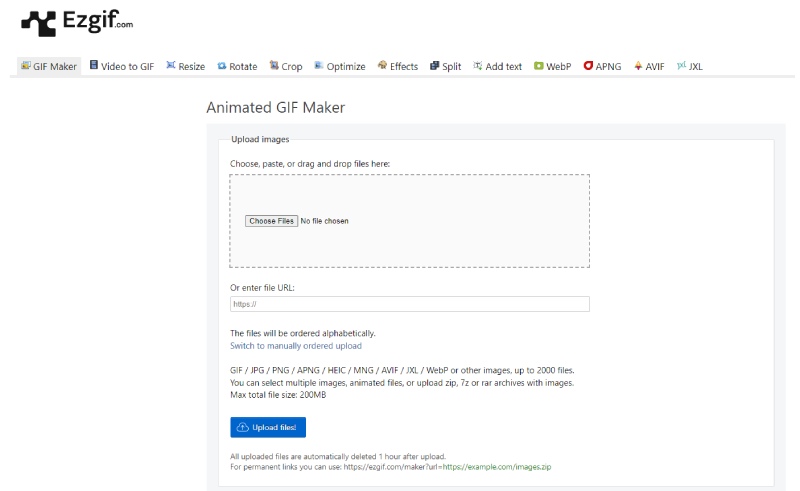
Plussat
- Sen avulla voit muuntaa tiedostoja helposti ja nopeasti.
- Voit muuntaa erilaisia mediatiedostoja.
- Voit käyttää sitä ilman maksua.
Haittoja
- Se perustuu vahvaan Internetiin.
- Sen avulla voit työskennellä vain enintään 200 megatavulla.
- Sen mukana tulee mainoksia kaikkialla käyttöliittymässä.
Osa 3. Usein kysyttyä WebM:stä ja GIF:stä
Kuinka voin muuntaa WebM:n läpinäkyväksi GIF-tiedostoksi?
Voit tehdä läpinäkyvän GIF:n WebM:stä vain, jos muuntimessasi on läpinäkyvyysvaihtoehto.
Voiko WebM olla animoitu?
Kyllä, WebM on video, joka voidaan animoida.
Onko WebM sama kuin GIF?
Ei. WebM ei ole sama kuin GIF. Tämä johtuu siitä, että GIF on bittikarttakuvamuoto, joka tukee animaatiota. Vaikka WebM on videotiedostomuoto.
Johtopäätös
Tämä viesti sisältää erinomaisia menetelmiä WebM - GIF muuntaminen. Kaikki ne voivat muuntaa tiedostojasi joukkona paitsi mobiilisovellus. Voit nyt saada nopean ja luotettavan muunnoksen tehdäksesi meemi GIF-tiedostoina.
WebM-vinkkejä
-
Muunna WebM
-
WebM-ratkaisut
-
Muokkaa GIF -tiedostoa


